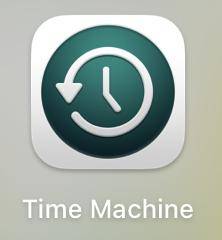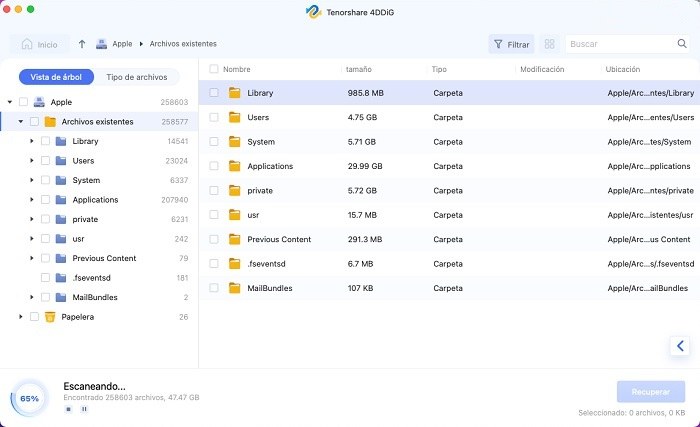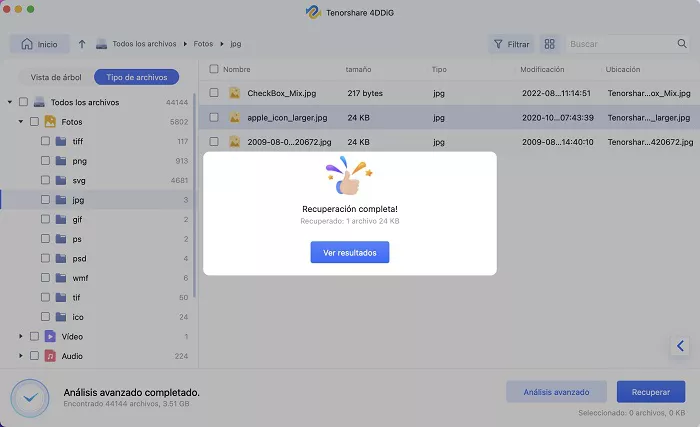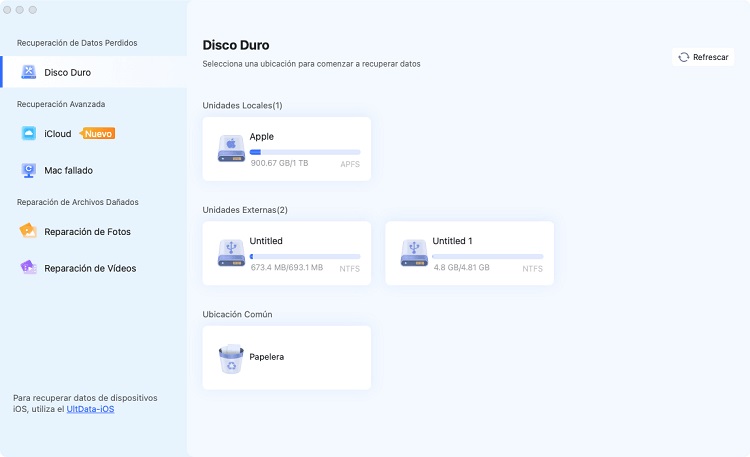“Estaba utilizando mi Mac, cuando de repente eliminé un archivo de Pages por error. ¿Existe alguna forma de recuperar un archivo de Pages en Mac?” es una pregunta que nos llega con frecuencia.
No es inusual que eliminemos o perdamos nuestros archivos de Pages por accidente. Cuando eso ocurre es posible que te sientas preocupado, pero no hay problema, pues puedes recuperar un documento de Pages y otro tipo de información también.
En este artículo te enseñaremos cómo recuperar un documento de Pages. También te explicaremos un poco del funcionamiento de Pages, así que puedes utilizar este artículo como referencia futura.
Parte 1: ¿Qué es Pages?
Pages es un programa que viene instalado con Mac para editar texto. Es compatible con Office Word, así que los archivos editados en Pages también pueden funcionar en Word. Adicionalmente, también son archivos que se pueden editar en Apple Pencil para iPad.
Aunque las búsquedas en internet no suelen proveer resultados muy detallados sobre el tema, Pages es un programa particularmente util para los usuarios de Mac, pues viene instalado gratuitamente con sus dispositivos.
Parte 2: Cómo recuperar un documento de Pages en Mac
A continuación te enseñaremos algunos métodos para recuperar un archivo de Pages en Mac, no solo si lo has eliminado o perdido, sino también si no lo puedes abrir.
Método 1: Encuentra archivos de Pages no guardados utilizando el Finder
Lo primero que puedes hacer es una búsqueda con Finder. Si introduces el nombre del archivo en la barra de búsqueda, es posible que encuentres algunos resultados. Sin embargo, esto solo funciona cuando no se ha eliminado el archivo, así que debes probar otro método si ya ha sido eliminado.
- Abre Finder.
- Introduce el nombre del archivo en la barra de búsqueda y presiona la tecla Enter. Incluso si no pones el nombre completo, te aparecerá un resultado mientras haya suficientes caracteres coincidentes. Mientras el nombre esté escrito correctamente, deberías poder encontrar el archivo.
Método 2: Recupera una copia de seguridad con Time Machine
Si has realizado copias de almacenamiento previas utilizando Time Machine, puedes restaurar tu archivo desde allí. Este método solo funciona si ya has realizado copias de almacenamiento previamente, así que intenta los otros métodos si ese no es el caso.
Abre Time Machine

-
Busca el archivo y la fecha que deseas recuperar, y haciendo click en “recuperar” podrás recuperarlo. En este caso también podrás encontrar el archivo que buscas con la barra de búsqueda, en caso de que no recuerdes dónde debería estar exactamente.
Método 3: Utilizar una herramienta especializada para Mac, para recuperar un documento de Pages
Utilizando 4DDiG, un programa de recuperación de datos, puedes recuperar y guardar archivos de Pages. Los métodos previos dependen de que no hayas eliminado tu archivo, o que hayas realizado una copia de seguridad. Este método puede recuperar tus archivos sin ninguno de esos requisitos.
Existen muchos programas de recuperación de archivos exclusivos para Windows, pero este programa también funciona bien con MacOS.
No solo puede recuperar archivos de Pages, sino también imagenes y vídeo, así como otra gran variedad de formatos, así que no dudes en instalarlo y probarlo. Puedes escanear y previsualizar tus archivos sin costo adicional, así que recuerda siempre revisar que sí se puedan recuperar correctamente.
-
Descarga Tenorshare 4DDiG desde la página web, instálalo y ábrelo.
Descargar gratisPara PCDescarga segura
Descargar gratisPara MACDescarga segura
Escoge tu disco duro local, y haz click en “Escanear”.

Escoge los archivos que desees recuperar y haz clic en “Recuperar”. Puedes previsualizar los archivos para asegurarte que sean los correctos, así como utilizar la función de búsqueda para filtrar tus resultados.

Escoge una nueva ubicación de guardado. Puede haber problemas de sobrescritura si escoges el mismo lugar donde estaban tus archivos, así que escoge uno nuevo. Si no sabes dónde guardarlo, el escritorio puede ser una nueva opción.

Una vez te aparezca el siguiente mensaje, habrá terminado el proceso. Recuerda revisar que tus archivos se hayan recuperado correctamente.

Parte 3: Conclusión
Eso es todo lo que te podemos enseñar sobre cómo recuperar un documento de Pages en Mac.
Pages es un programa que viene instalado nativo con Mac, pero si eliminas por accidente un documento de Pages, siempre puedes utilizar 4DDiG para recuperarlo. Es un programa fácil de utilizar para todo tipo de usuarios, así que no dudes en probarlo.